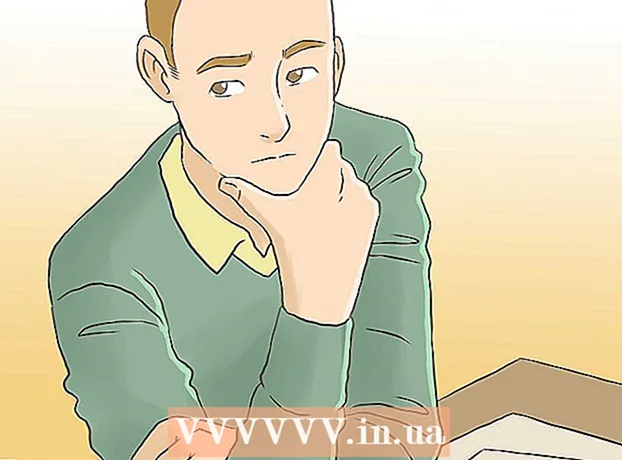ກະວີ:
John Stephens
ວັນທີຂອງການສ້າງ:
24 ເດືອນມັງກອນ 2021
ວັນທີປັບປຸງ:
29 ມິຖຸນາ 2024
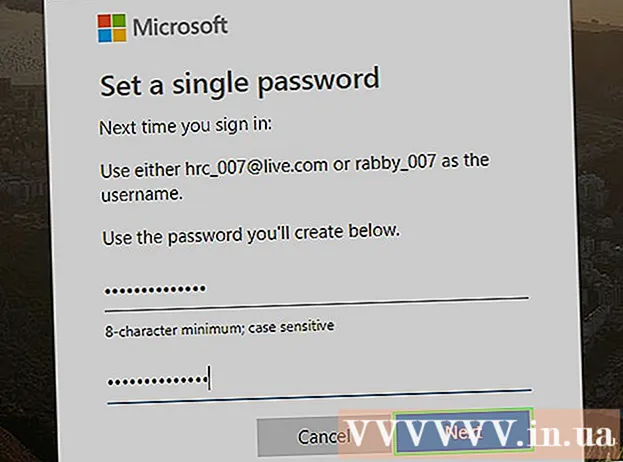
ເນື້ອຫາ
ນີ້ແມ່ນບົດຂຽນທີ່ແນະ ນຳ ໃຫ້ທ່ານຕັ້ງລະຫັດຜ່ານທີ່ສູນຫາຍຂອງບັນຊີ Microsoft Outlook. ປະຈຸບັນ, Microsoft Outlook ແມ່ນຜູ້ໃຫ້ບໍລິການອີເມວຢ່າງເປັນທາງການ ສຳ ລັບທີ່ຢູ່ອີເມວ "@ hotmail.com", ດັ່ງນັ້ນທ່ານຈະໃຊ້ Outlook ເພື່ອປັບລະຫັດ Hotmail, Live ແລະ / ຫຼືລະຫັດຜ່ານບັນຊີຂອງທ່ານ. ການຄາດຄະເນ.
ຂັ້ນຕອນ
ວິທີທີ່ 1 ຂອງ 2: ຢູ່ໃນໂທລະສັບ
ເປີດ Outlook ໂດຍແຕະໃສ່ແອັບ Outlook ໂດຍໃຊ້ປຸ່ມສີຟ້າ "O" ໃນປ່ອງສີຂາວ.

ແຕະ ເລີ່ມຕົ້ນ (ເລີ່ມຕົ້ນ). ຂ້າມຂັ້ນຕອນນີ້ຖ້າທ່ານມີ Outlook ເປີດຢູ່ແລ້ວ.- ທ່ານຄວນຕັ້ງລະຫັດຜ່ານ Outlook ຂອງທ່ານຄືນ ໃໝ່ ເທົ່ານັ້ນຖ້າທ່ານບໍ່ໄດ້ລົງທະບຽນເຂົ້າເບິ່ງ Outlook ໃນໂທລະສັບສະຫຼາດຫລືແທັບເລັດ, ຫຼືຖ້າບັນຊີຂອງທ່ານຖືກປ່ຽນ ໃໝ່.

ກະລຸນາໃສ່ທີ່ຢູ່ອີເມວຂອງທ່ານໃນພາກສະຫນາມຂໍ້ມູນໃນພາກກາງຂອງ ໜ້າ.
ແຕະ ເພີ່ມບັນຊີ (ເພີ່ມບັນຊີ) ຢູ່ດ້ານລຸ່ມຂອງທີ່ຢູ່ອີເມວເພື່ອເຂົ້າຫາ ໜ້າ ເຂົ້າລະຫັດຜ່ານ.
- ຂ້າມຂັ້ນຕອນນີ້ຖ້າທ່ານເຂົ້າສູ່ລະບົບ Outlook ຫຼັງຈາກຕັ້ງລະຫັດຜ່ານຂອງທ່ານ ໃໝ່ ຫຼືຕິດຕັ້ງແອັບ Outlook Outlook.

ແຕະເສັ້ນທາງ ລືມລະຫັດຜ່ານຂອງຂ້ອຍ (ລືມລະຫັດຜ່ານຂອງທ່ານ) ແມ່ນຢູ່ໃກ້ທາງລຸ່ມຂອງ ໜ້າ ຈໍ.
ກວດເບິ່ງກ່ອງ "ຂ້ອຍລືມລະຫັດຜ່ານຂອງຂ້ອຍ" ຢູ່ເທິງສຸດຂອງຫນ້າ.
ແຕະ ຕໍ່ໄປ (ສືບຕໍ່) ຢູ່ທາງລຸ່ມຂອງ ໜ້າ ຈໍ.
ໃສ່ລະຫັດຢືນຢັນ. ແຕະໃສ່ "ໃສ່ໂຕອັກສອນທີ່ທ່ານເຫັນ", ຫຼັງຈາກນັ້ນໃສ່ຕົວອັກສອນທີ່ຢູ່ໃນປ່ອງລະຫັດຂ້າງເທິງພາກສະ ໜາມ ປ້ອນຂໍ້ມູນ.
- ທ່ານສາມາດແຕະ ໃຫມ່ (ໃໝ່) ຖັດຈາກຫ້ອງທີ່ມີລະຫັດເພື່ອເບິ່ງລະຫັດ ໃໝ່.
- ໝາຍ ເຫດ, ຕົວອັກສອນແລະຕົວເລກໃນຫ້ອງທີ່ມີລະຫັດແມ່ນມີຄວາມລະອຽດອ່ອນ.
ເລືອກ ຕໍ່ໄປ.
ແຕະທີ່ຕົວເລືອກທີ່ຈະຟື້ນຟູບັນຊີຂອງທ່ານ. ທ່ານສາມາດເລືອກໄດ້ ອີເມວ ຫຼື ຂໍ້ຄວາມ (ຂໍ້ຄວາມ) ຢູ່ນີ້.
- ຖ້າທ່ານບໍ່ໄດ້ລົງທະບຽນເບີໂທລະສັບກູ້ຂໍ້ມູນຂອງທ່ານ, ທ່ານພຽງແຕ່ເຫັນຕົວເລືອກ ອີເມວ ທີ່ນີ້.
- ຖ້າທ່ານບໍ່ໄດ້ລົງທະບຽນ ສຳ ລັບບັນຊີຫລືເບີໂທລະສັບກູ້ຄືນ, ໃຫ້ເລືອກ ຂ້ອຍບໍ່ມີສິ່ງເຫລົ່ານີ້ (ຂ້ອຍບໍ່ມີຂໍ້ມູນນີ້), ເລືອກ ຕໍ່ໄປ, ຫຼັງຈາກນັ້ນໃສ່ທີ່ຢູ່ອີເມວກູ້ຄືນຂອງທ່ານແລະເຮັດຕາມ ຄຳ ແນະ ນຳ ໃນ ໜ້າ ຈໍ. ນີ້ແມ່ນການກະ ທຳ ເພື່ອຊ່ວຍທ່ານກູ້ບັນຊີຂອງທ່ານ.
ກະລຸນາໃສ່ທີ່ຢູ່ອີເມວຫຼືເບີໂທລະສັບຂອງທ່ານ. ແຕະໃສ່ພາກສະຫນາມກອບຂ້າງລຸ່ມນີ້ທາງເລືອກການກູ້ຂໍ້ມູນທີ່ເລືອກແລະໃສ່ທີ່ຢູ່ອີເມວຂອງທ່ານ (ຖ້າທ່ານເລືອກ ອີເມວ) ຫຼື 4 ຕົວເລກສຸດທ້າຍຂອງເບີໂທລະສັບຂອງທ່ານ (ຖ້າທ່ານເລືອກ ຂໍ້ຄວາມ) ເພື່ອກວດສອບຕົວຕົນຂອງທ່ານ.
ແຕະ ສົ່ງລະຫັດ (ສົ່ງລະຫັດ) ດ້ານລຸ່ມຂວາມືຂອງ ໜ້າ. ນີ້ຈະສົ່ງລະຫັດກູ້ຂໍ້ມູນຄືນຫາທີ່ຢູ່ອີເມວຫຼືເບີໂທລະສັບຂອງທ່ານ.
ເອົາລະຫັດກູ້ຄືນດ້ວຍວິທີດັ່ງຕໍ່ໄປນີ້:
- ອີເມວ - ເປີດບັນຊີອີເມວກູ້ຄືນຂອງທ່ານ, ເລືອກອີເມວຈາກ "ທີມບັນຊີ Microsoft" ແລະເບິ່ງລະຫັດທີ່ຢູ່ຂ້າງຫົວຂໍ້ "ລະຫັດຄວາມປອດໄພ".
- ຂໍ້ຄວາມ ເປີດແອັບ mess ສົ່ງຂໍ້ຄວາມຂອງໂທລະສັບຂອງທ່ານ, ແຕະຂໍ້ຄວາມທີ່ສົ່ງຈາກ Microsoft (ໂດຍປົກກະຕິແມ່ນເບີໂທລະສັບ 6 ໂຕ) ແລະເບິ່ງລະຫັດໃນຂໍ້ຄວາມ.
ໃສ່ລະຫັດກູ້ຂໍ້ມູນ. ແຕະໃສ່ພາກສະຫນາມ "ໃສ່ລະຫັດ", ຫຼັງຈາກນັ້ນໃສ່ລະຫັດທີ່ໄດ້ຮັບຈາກທີ່ຢູ່ອີເມວຫຼືເບີໂທລະສັບແລະເລືອກ ຕໍ່ໄປ (ສືບຕໍ່). ຖ້າທ່ານໃສ່ລະຫັດທີ່ຖືກຕ້ອງ, ທ່ານຈະຖືກ ນຳ ໄປຫາ ໜ້າ ການຕັ້ງລະຫັດຜ່ານ.
ໃສ່ລະຫັດລັບ ໃໝ່ ຂອງທ່ານ. ກະລຸນາໃສ່ລະຫັດລັບ ໃໝ່ ໃນ "ລະຫັດລັບ ໃໝ່" ແລະ "ລະຫັດລັບ Reenter", ຈາກນັ້ນເລືອກ ຕໍ່ໄປ.
ເລືອກ ຕໍ່ໄປ (ສືບຕໍ່) ເມື່ອຖືກຖາມ. ນີ້ຈະພາທ່ານກັບຄືນສູ່ລະບົບເຂົ້າສູ່ລະບົບເພື່ອໃຫ້ທ່ານສາມາດເຂົ້າໃຊ້ບັນຊີຂອງທ່ານດ້ວຍລະຫັດລັບ ໃໝ່ ຂອງທ່ານ. ໂຄສະນາ
ວິທີທີ່ 2 ຂອງ 2: ຢູ່ໃນຄອມພີວເຕີ້
ເປີດ ໜ້າ ການຕັ້ງຄ່າລະຫັດຜ່ານໂດຍການເຂົ້າເບິ່ງ https://account.live.com/resetpassword.aspx ຈາກໂປແກຼມທ່ອງເວັບ.
ກວດເບິ່ງກ່ອງ "ຂ້ອຍລືມລະຫັດຜ່ານຂອງຂ້ອຍ" ຢູ່ເທິງສຸດຂອງຫນ້າ.
ກົດ ຕໍ່ໄປ (ສືບຕໍ່) ຢູ່ທາງລຸ່ມຂອງ ໜ້າ.
ກະລຸນາໃສ່ທີ່ຢູ່ອີເມວຂອງທ່ານ. ພິມໃນທີ່ຢູ່ Hotmail, Live ຫຼື Outlook ສຳ ລັບທີ່ທ່ານຕ້ອງການຕັ້ງລະຫັດລັບຂອງທ່ານໃນຂັ້ນຕອນນີ້.
- ທ່ານຍັງສາມາດໃສ່ຊື່ຜູ້ໃຊ້ຫລືເບີໂທລະສັບ Skype ຂອງທ່ານຖ້າມັນກ່ຽວຂ້ອງກັບບັນຊີຂອງທ່ານ.
ໃສ່ລະຫັດຢືນຢັນ. ທ່ານຈະໃສ່ລະຫັດຢູ່ໃນປ່ອງທີ່ຢູ່ຂ້າງລຸ່ມຂອງຊ່ອງອີເມວໃນ "ໃສ່ໂຕອັກສອນທີ່ທ່ານເຫັນ" ຢູ່ໃກ້ທາງລຸ່ມຂອງ ໜ້າ.
- ທ່ານສາມາດກົດ ໃຫມ່ (ໃໝ່) ຖັດຈາກຫ້ອງທີ່ມີລະຫັດເພື່ອເບິ່ງລະຫັດ ໃໝ່.
- ໃຫ້ສັງເກດວ່າຕົວອັກສອນແລະຕົວເລກໃນຫ້ອງທີ່ມີລະຫັດແມ່ນມີຄວາມລະອຽດອ່ອນ.
ກົດ ຕໍ່ໄປ.
ເລືອກຕົວເລືອກການຕັ້ງຄ່າ ໃໝ່ ຂອງທ່ານໂດຍການກົດປຸ່ມ ຂໍ້ຄວາມ (ຂໍ້ຄວາມ) ຫລື ອີເມວ ໃນ ໜ້າ ນີ້.
- ຖ້າທ່ານບໍ່ໄດ້ລົງທະບຽນເບີໂທລະສັບກູ້ຂໍ້ມູນຂອງທ່ານ, ທ່ານພຽງແຕ່ເຫັນຕົວເລືອກ ອີເມວ ທີ່ນີ້.
- ຖ້າທ່ານບໍ່ໄດ້ລົງທະບຽນທີ່ຢູ່ອີເມວຫລືເບີໂທລະສັບກູ້ຄືນ, ໃຫ້ເລືອກ ຂ້ອຍບໍ່ມີສິ່ງເຫລົ່ານີ້ (ຂ້ອຍບໍ່ມີສິ່ງເຫຼົ່ານີ້) ແລະກົດ ຕໍ່ໄປ, ຫຼັງຈາກນັ້ນໃສ່ທີ່ຢູ່ອີເມວກູ້ຄືນຂອງທ່ານແລະເຮັດຕາມ ຄຳ ແນະ ນຳ ໃນ ໜ້າ ຈໍ. ນີ້ແມ່ນການກະ ທຳ ເພື່ອຊ່ວຍທ່ານກູ້ບັນຊີຂອງທ່ານ.
ກະລຸນາໃສ່ທີ່ຢູ່ອີເມວຫຼືເບີໂທລະສັບຂອງທ່ານ. ກະລຸນາໃສ່ທີ່ຢູ່ອີເມວຂອງທ່ານໃນຊ່ອງຂ້າງລຸ່ມນີ້ທາງເລືອກ ອີເມວ, ຫຼືໃສ່ 4 ຕົວເລກສຸດທ້າຍຂອງເບີໂທລະສັບຂອງທ່ານໃນຊ່ອງຂ້າງລຸ່ມນີ້ທາງເລືອກ ຂໍ້ຄວາມ.
ກົດປຸ່ມ ສົ່ງລະຫັດ (ສົ່ງລະຫັດ) ເປັນສີຟ້າຢູ່ທາງລຸ່ມຂອງ ໜ້າ. ນີ້ຈະສົ່ງລະຫັດກູ້ຂໍ້ມູນຄືນຫາທີ່ຢູ່ອີເມວຫຼືເບີໂທລະສັບຂອງທ່ານ.
ເອົາລະຫັດກູ້ຄືນດ້ວຍວິທີດັ່ງຕໍ່ໄປນີ້:
- ອີເມວ - ເປີດທີ່ຢູ່ອີເມວກູ້ຄືນ, ເລືອກອີເມວຈາກ "ທີມບັນຊີ Microsoft" ແລະເບິ່ງລະຫັດທີ່ຢູ່ຂ້າງຫົວຂໍ້ "ລະຫັດຄວາມປອດໄພ".
- ຂໍ້ຄວາມ ເປີດແອັບ mess ສົ່ງຂໍ້ຄວາມຂອງໂທລະສັບຂອງທ່ານ, ແຕະຂໍ້ຄວາມທີ່ສົ່ງຈາກ Microsoft (ໂດຍປົກກະຕິແມ່ນເບີໂທລະສັບ 6 ໂຕ) ແລະເບິ່ງລະຫັດໃນຂໍ້ຄວາມ.
ໃສ່ລະຫັດກູ້ຂໍ້ມູນ. ກະລຸນາໃສ່ລະຫັດໃນພາກສະຫນາມຢູ່ເຄິ່ງກາງຂອງຫນ້າ, ຫຼັງຈາກນັ້ນໃຫ້ຄລິກໃສ່ ຕໍ່ໄປ. ເມື່ອທ່ານໃສ່ລະຫັດທີ່ຖືກຕ້ອງທ່ານຈະຖືກ ນຳ ໄປຫາ ໜ້າ ການຕັ້ງລະຫັດຜ່ານ.
ໃສ່ລະຫັດລັບ ໃໝ່ ຂອງທ່ານ. ທ່ານຈະພິມລະຫັດລັບ ໃໝ່ ໃສ່ໃນ "ລະຫັດລັບ ໃໝ່" ແລະ "ລະຫັດລັບ Reenter", ຈາກນັ້ນເລືອກ ຕໍ່ໄປ.
ກົດ ຕໍ່ໄປ ເມື່ອຖືກຖາມ. ນີ້ຈະພາທ່ານກັບຄືນສູ່ລະບົບເຂົ້າສູ່ລະບົບເພື່ອໃຫ້ທ່ານສາມາດເຂົ້າໃຊ້ບັນຊີຂອງທ່ານດ້ວຍລະຫັດລັບ ໃໝ່ ຂອງທ່ານ. ໂຄສະນາ
ຄຳ ແນະ ນຳ
- ບໍ່ມີທີ່ຢູ່ອີເມວສະ ໜັບ ສະ ໜູນ ຫລືເບີໂທລະສັບທີ່ຈະຕິດຕໍ່ໃນເວລາທີ່ທ່ານມີບັນຫາ, ເຊັ່ນການລືມລະຫັດຜ່ານຂອງທ່ານ, ແຕ່ ຄຳ ແນະ ນຳ ການຕັ້ງລະຫັດຜ່ານໃນບົດຄວາມນີ້ແມ່ນພຽງພໍທີ່ຈະຊ່ວຍທ່ານ.
ຄຳ ເຕືອນ
- ຖ້າທ່ານບໍ່ໄດ້ເຂົ້າໃຊ້ບັນຊີ Hotmail ຂອງທ່ານເປັນເວລາຫລາຍປີ, ບັນຊີດັ່ງກ່າວອາດຈະຖືກປິດໂດຍ Microsoft.